iphone怎么配对蓝牙耳机 苹果蓝牙耳机配对教程
时间:2024-03-02 来源:互联网 浏览量:
现如今随着科技的日新月异,蓝牙耳机已经成为了许多人日常生活中必备的配件之一,在众多蓝牙耳机品牌中,苹果的蓝牙耳机备受推崇,无论是音质还是外观设计都赢得了用户的青睐。有些人可能还不太清楚如何正确地将苹果蓝牙耳机与iPhone配对。在本文中我们将为大家详细介绍iPhone如何配对蓝牙耳机的步骤和注意事项,让您能够轻松享受到高品质音乐和通话体验。
方法如下:
1.激活状态
将蓝牙耳机取出充电盒,让耳机处于激活状态。

2.打开设置
打开苹果手机上面的系统设置。

3.点击蓝牙
进入页面后找到蓝牙并点击进入。
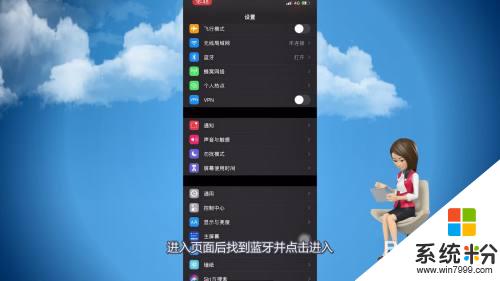
4.打开蓝牙
跳转到蓝牙页面后打开蓝牙后面的按钮。
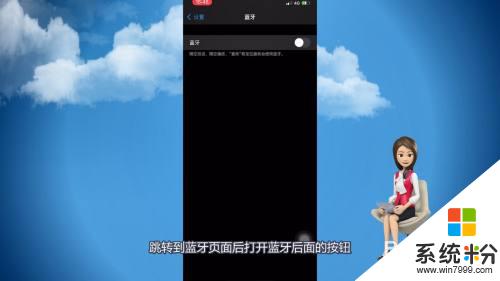
5.点击进行配对
在设备里找到蓝牙耳机的名称并点击进行配对。
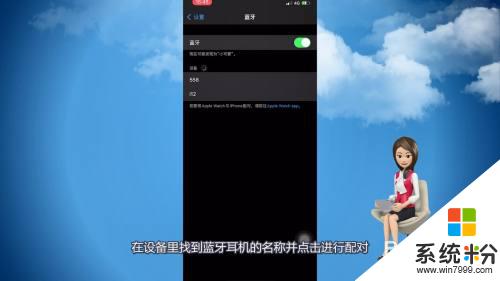
6.成功连接
页面里显示已经成功连接蓝牙耳机即可。
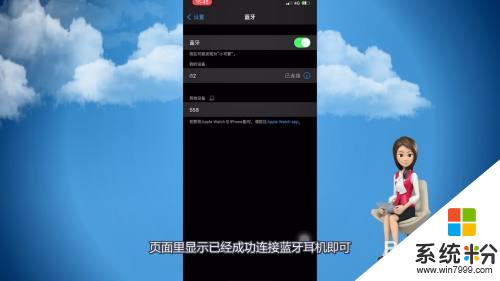
以上是如何将iPhone与蓝牙耳机配对的全部内容,如果有任何不清楚的用户,可以参考本文编辑的步骤进行操作,希望对大家有所帮助。
我要分享:
相关教程
- ·苹果手机华为蓝牙耳机怎么配对 华为蓝牙耳机与苹果设备如何配对
- ·苹果x蓝牙耳机怎么连接 苹果iPhone X如何与蓝牙耳机配对连接
- ·韶音骨传导耳机怎么连接电脑蓝牙 韶音骨传导耳机配对蓝牙详细教程
- ·蓝牙耳机蓝牙连接不上怎么办 蓝牙耳机无法配对怎么办
- ·蓝牙取消配对了怎么办 蓝牙耳机取消配对后如何重新连接
- ·我的蓝牙耳机连接不上怎么办 蓝牙耳机配对不成功怎么办
- ·戴尔笔记本怎么设置启动项 Dell电脑如何在Bios中设置启动项
- ·xls日期格式修改 Excel表格中日期格式修改教程
- ·苹果13电源键怎么设置关机 苹果13电源键关机步骤
- ·word表格内自动换行 Word文档表格单元格自动换行设置方法
电脑软件热门教程
- 1 Mac DNS被劫持怎么办?
- 2 电脑打开压缩文件提示不能打开此文件该如何解决 电脑打开压缩文件提示不能打开此文件该怎么解决
- 3 忘记wifi密码怎么办 wifi密码忘记如何解决
- 4电脑硬盘指示灯一直亮怎么办
- 5Win10系统让文件夹提示文件大小信息的方法
- 6Win10 10074没有Aero玻璃毛边效果怎么办,如何开启
- 7怎样在电脑上实现全屏高清连拍? 在电脑上实现全屏高清连拍的方法有哪些?
- 8iPhone浏览器如何清理缓存 iPhone浏览器清理缓存的方法有哪些
- 9Windows8怎样更改计算机描述? Windows8更改计算机描述的方法有哪些?
- 10如何删除桌面的“打开好桌道壁纸”选项 删除桌面的“打开好桌道壁纸”选项的方法
